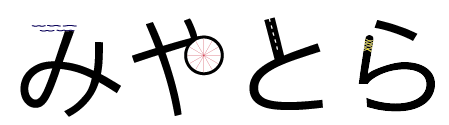今回は、トライアスロン用ウォッチを購入する時に気なるであろうトライアスロンレースでの計測方法を各機種毎に紹介してしていきたい。
はじめに
私は、現在POLARのVantageV2というスマートウォッチを使用している。購入する際に困った事が1つあった。POLARのHPでは、トライアスロン(マルチスポーツ)対応可能と確かに書いてあるのだが、どのように計測するか画像及び動画で確認する事が出来なかった。
これからスマートウォッチを購入される方も同様な悩みを持たれる方がいるかも知れないと思い今回の記事を書こうと思った。
【補足】
ランニングウォッチとマルチスポーツ(トライアスロンウォッチ)は似て非なるもの。トライアスロンをする(始める方)方は是非トライアスロンレースを計測できるモデルを購入して頂きたい!
基本的な機能の紹介は過去の記事を参考にして欲しい。下記記事では、トライアスロンで使用するにあたり有ったら良いスマートウォッチの機能を紹介している。

過去の記事にも書いたが、トライアスロンを行う上でスマートウォッチの購入は早ければ早いほど良いと私は考える。それは、データを記録する事で劇的にトレーニングの質の向上と自分の成長が数値で分かるからである。また、その成長を視覚化する事で、モチベーションを維持でき、更なるトレーニングの質や量を高める事が出来るのだ。
私の使用しているPORAL VantageV2を紹介

私は、以前GARMINのスマートウォッチを使用していた。特に不満は無くForeathlete955の発売を待ち望んでいたが、待てど暮らせど発売されないので、VantageV2を購入した。
このスマートウォッチについては、別の記事で詳細を書こう思うが、せっかくなので簡単に紹介していきたい。
PORAL VantageV2の良いところ
心拍計の計測機能が他メーカーより正確
ポラールは、心拍計のメーカーとして高く評価を受けている。このVantageV2の心拍計測機能は、時計の裏面に3色10個のLEDによって計測するものとなっており他メーカーのもより正確に計測が出来る。
他メーカーのスマートウォッチの心拍計もLEDの照射によって計測する方法だが、1色であったり、個数もポラールのものより少ないものが多い為だ。
アクティビティー中のデータ表示が秀逸
アクティビティーのデータの表示が秀逸だ。必要な情報が瞬時に確認する事が出来る。写真はデフォルトの状態であるが、好みに合わせてカスタムすることも可能だ。
アクティビティ中の補給のタイミングを教えてくれる
この機能はポラール独自のものだと思う。この機能は、トライアスロン(特にロング)に役立つと考えられる。まだこの機能の恩恵を受けた事はないがレース時や長時間のトレーニングに役立つ機能だ。
この機能が欲しければポラールを候補の1つに挙げるべきであろう。
H10胸心拍センサーと併用で更に正確なデータを取得できる
私は、H10胸心拍計センサーと同梱のものを購入した。H10胸心拍センサーは、スイム時の心拍の計測(腕時計型では計測不可)や、精度も腕時計型よりも勝る。
リカバリーPRO
H10胸心拍センサーを使用する事で、トレーニングと回復状態のバランスをモニタリングしてくれる機能が使える。回復度を数値化してくれるので、長期的なトレーニング計画を調整・修正するのに役立つ。
H10胸心拍センサー同梱版はこちら
詳しくデータを分析したい方は胸心拍センサーがあった方が良いと思う。
トライアスロン計測方法紹介
実際の計測画面を用いて計測方法を紹介していきたいと思う。
写真写りが悪く見にくい部分があるがご了承いただきたい。
準備

まずは、トライアスロン計測画面に行くまでを紹介していきたい。



- 左下のボタンを押す
- トレーニング開始を選択→赤いボタンを押す
- 右下ボタンで「トライアスロン」を選択→赤いボタンを押す
SWIM

スタートする


- オープンウォータースイミング画面が現れる
- 赤いボタンを押して計測開始
- 赤いボタンを再度押すとラップ計測が出来る
T1


- 左下ボタンを押すとSWIM終了→T1が開始
- 赤いボタンを押すとT1計測終了→BIKE開始
BIKE


- SWIM同様赤いボタンでラップ計測が出来る
T2


- 左下ボタンを押すとBIKE終了→T2が開始
- 赤いボタンを押すとT2計測終了→RUN開始
RUN

- 左下ボタンが押すとRUN終了
- BIKE同様赤いボタンでラップ計測が出来る
GOAL

- 左下ボタンを押すと終了(左下ボタン長押しげ完全終了)
各競技中はデータ表示されるが、トランジション中は次の競技のアイコンが表示されているだけなので、見慣れてないと迷う部分があるかもしれない。基本は、赤いボタン(開始)左下のボタン(終了)と覚えておけば問題なさそうだ。ラップ計測する際も右下なので迷う事はないであろう。
気を付けなければならない点は、各競技とトランジションの終了のボタンが違うという事だ。
GARMIN Foreathlete935

VantageV2の前に使用していたスマートウォッチがGarminのForeathlete935である。(同モデルの現行モデルはForeathlete945である。)また、Foreathlete745というモデルもある。745は945に比べてバッテリーの持ちが低いが正直、アイアンマンディスタンスにでもでないか限りForeathlete745で必要十分な機能を要している。また、 Foreathlete745には、Suica機能の搭載されているため、手ぶらで出かけて公共交通機関を使って帰る事や、コンビニ決済もできる優れものだ。
トライアスロン計測方法紹介
準備

まずは、トライアスロン計測画面に行くまでを紹介していきたい。


- 右上のボタンを押す
- 左側の中央、下ボタンで(UP/DOWN)アクティビティを選択
- 「トライアスロン」を選択→右上ボタンを押す
SWIM



- SWIM計測画面が現れる
- 右上ボタンを押して計測開始
- 右下ボタンを押して計測終了
T1


- T1が開始(画面には、TS1と表示)
- 右下ボタンを押して計測終了→BIKE開始
BIKE



- BIKE開始
- 右下ボタンを押して計測終了
T2


- T2が開始(画面には、TS2と表示)
- 右下ボタンを押して計測終了→RUN開始
RUN



- RUN開始
RUNもBIKE同様左のDOWN/UPボタンで表示画面を変更する事ができる。
GOAL

- 右下ボタンを押すと終了
GARMIN Foreathlete935の場合は一度計測を始めると、基本使用するボタンは右下のみで良い。また、アクティビティ中に右上ボタンを押すと一時停止、再開が出来、左中央、下ボタンを押すと計測画面を変える事も可能だ。
これは私の実体験であるが、GARMIN Foreathlete935を使用していた際、計測の切り替えボタンが右下に設定されているので、アクティビティ中に誤操作でボタンを押してしまった事がある。(その時のレースは、T2の時間が1時間近になってしまった。)確率はかなり低いがボタンの誤動作の恐れがある。
SUUNTO SUUNTO 9 BARO
最後に、SUUNTOの9BAROを紹介したいと思う。SUUNTOは友人が所有していたため、それを借りてトライアスロンの計測方法を確認してみた。
まず、 SUUNTO 9 BAROは先述の2つのスマートウォッチに比べて本体が大きくゴツかった。また、SUUNTO9PEAKでも同様の操作(画面)のようだ。
トライアスロン計測方法紹介

準備



まずは、トライアスロン計測画面に行くまでを紹介していきたい。
- 右上のボタンを押す
- エクササイズ→右中央ボタンを押す
- 右上下ボタンでアクティビティー選択→トライアスロンで中央ボタンを押す
SWIM



- スタート画面が表示されるので中央ボタンを押してスタート(SWIM開始)
- 右下ボタンを押すとラップ計測ができる
- 右上ボタンを長押しするとスイム計測終了
T1

- 写真画面に切り替わりT1開始
- 右上ボタン長押しでT1終了(BIKE開始)
BIKE

- SWIM同様右上ボタン長押しでBIKE終了
- SWIM同様右下ボタンでラップ計測が出来る
T2

- 写真画面に切り替わりT2開始
- 右上ボタン長押しでT2計測終了→RUN開始
RUN

- 左下ボタンが押すとRUN開始
- RUN同様赤いボタンでラップ計測が出来る
GOAL

- 右上ボタン長押しで終了
SUUNTO9は、最初次のパートでどのように移行するか迷った。答えは右上ボタン長押しであったが、この長押しでの移行は競技中の思い掛けない誤操作(不慮のボタン押し)を回避できるので良いと思った。また、基本1つのボタンでの操作で済むので何処を押すか迷う必要がないのも良い点だ。
Wahoo ELEMENT RIVAL
トライアスロン用ウォッチの主メーカーと言えば今まで紹介した3メーカーとWahoo位と思うが、生憎Wahooが販売している ELEMENT RIVALは周りにも使用者がおらず紹介する事ができない。
タッチレス トランジション
ELEMENT RIVALはタッチレス トランジションがあるようで、スタートボタンを押すと以後の各区間を自動でトラッキング出来るようだ。
この機能凄く興味があるので、いつか機会があれば試してみたい。
各区間の切り替えのタイミングがどれだけ正確かも気になる点だ。
最後に
今回は、自分の実体験を元にトライアスロンレース各メーカーの計測画面を紹介した。トライアスロンをするからには、レース時の操作感も知っておいた方が良いと思う。